Criação de um farm de servidores com o Web Farm Framework
por Jason Lee
Este tópico descreve como usar o Web Farm Framework (WFF) 2.0 para criar e configurar um farm de servidores Web a partir de uma coleção de servidores.
O WFF permite sincronizar produtos e componentes da plataforma Web, aplicativos Web, sites e definições de configuração em vários servidores Web com balanceamento de carga. Em cenários em que você precisa de mais de um servidor Web, como ambientes de preparo e produção, isso pode simplificar muito o processo de implantação e configuração. Você pode implantar um aplicativo Web em um único servidor, o servidor primário, e o WFF replicará automaticamente esse aplicativo Web em todos os outros servidores Web no farm de servidores.
Noções básicas sobre a estrutura do Web Farm
Você pode usar o WFF 2.0 para provisionar, gerenciar e implantar conteúdo em um grupo de servidores Web. Uma implantação do WFF consiste em três funções de servidor principais:
- O servidor controlador. Você usa esse servidor para criar e configurar farms de servidores WFF. O servidor controlador gerencia a sincronização de componentes da plataforma Web, definições de configuração e aplicativos entre os servidores Web em um farm de servidores. Você instala o WFF 2.0 no servidor controlador e o servidor controlador, por sua vez, instalará o agente WFF em cada um dos servidores em um farm de servidores. O servidor controlador não pertence conceitualmente a nenhum farm de servidores WFF e um único servidor controlador pode gerenciar vários farms de servidores. Nesse cenário, você usa um único servidor controlador WFF para criar e gerenciar o farm de servidores de preparo e o farm de servidores de produção.
- O servidor primário. Cada farm de servidores WFF inclui um único servidor primário. Quando você instala componentes da plataforma Web ou implanta aplicativos no servidor primário, o WFF sincroniza suas alterações com todos os outros servidores no farm de servidores.
- O servidor secundário. Cada farm de servidores WFF inclui um ou mais servidores secundários. Todas as alterações feitas no servidor primário são replicadas para todos os servidores secundários dentro do farm de servidores.
Isso mostra como essas funções de servidor se relacionam com os ambientes de preparo e produção da Fabrikam, Inc.:
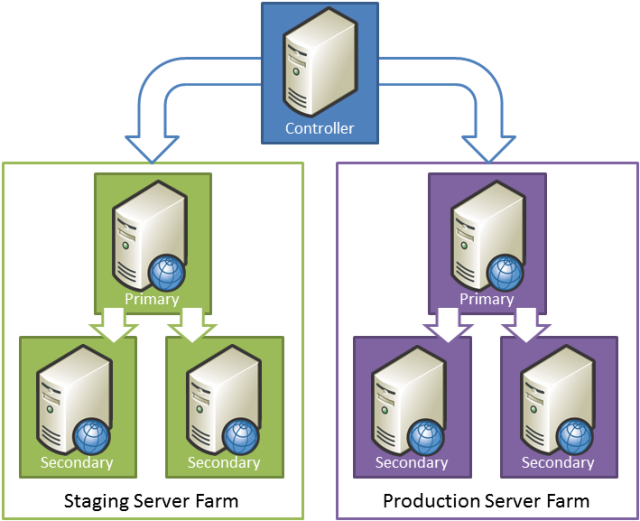
Nesse cenário, o ambiente de preparo e o ambiente de produção são configurados como farms de servidores WFF. Um único servidor controlador WFF gerencia ambos os farms. Em cada farm de servidores, todas as alterações no servidor primário são replicadas para cada servidor secundário.
Antes de começar a configurar seus ambientes de preparo e produção, recomendamos que você leia estes artigos para se familiarizar com os principais conceitos do WFF 2.0:
- Visão geral do Web Farm Framework 2.0 para IIS 7
- Configurando um farm de servidores com o Web Farm Framework 2.0 para IIS 7
- Requisitos de sistema e plataforma para o Web Farm Framework 2.0 para IIS 7
Visão geral da tarefa
Para concluir as tarefas e instruções passo a passo neste tópico, você precisará de pelo menos três servidores: um controlador WFF, um servidor Web primário para o farm de servidores e um ou mais servidores Web secundários para o farm de servidores. Você pode adicionar mais servidores secundários a um farm de servidores WFF a qualquer momento. Em um alto nível, para criar e configurar um farm de servidores WFF para seu ambiente de preparo ou produção, você precisará:
- Crie um servidor controlador instalando o IIS (Serviços de Informações da Internet) 7.5 e o WFF 2.0.
- Prepare servidores primários e secundários criando uma conta de administrador comum e configurando exceções de firewall.
- Configure o farm de servidores usando o Gerenciador do IIS no servidor controlador.
- Configure o balanceamento de carga usando o ARR (Roteamento de Solicitação de Aplicativo) do IIS ou uma tecnologia alternativa de balanceamento de carga.
As tarefas e instruções passo a passo neste tópico pressupõem que você esteja começando com compilações de servidor limpas que executam o Windows Server 2008 R2. Antes de começar, para cada servidor, certifique-se de que:
- O Windows Server 2008 R2 Service Pack 1 e todas as atualizações disponíveis estão instalados.
- O servidor está ingressado no domínio.
- O servidor tem um endereço IP estático.
Observação
Para obter mais informações sobre como ingressar computadores em um domínio, consulte Ingressando computadores no domínio e fazendo logon. Para obter mais informações sobre como configurar endereços IP estáticos, consulte Configurar um endereço IP estático.
Criar o servidor controlador WFF
Para criar um servidor controlador WFF, você precisará instalar o IIS 7 ou posterior e o WFF 2.0 ou posterior. Nos bastidores, o WFF usa a Ferramenta de Implantação da Web do IIS (Implantação da Web) 2.x para sincronizar os servidores em seu farm. Se você usar o Instalador de Plataforma Web para instalar o WFF, o instalador baixará e instalará automaticamente a Implantação da Web para você.
Para criar o servidor controlador WFF
Baixe e instale o Web Platform Installer.
Na parte superior da janela Web Platform Installer 3.0 , clique em Produtos.
No lado esquerdo da janela, no painel de navegação, clique em Servidor.
Na linha Configuração Recomendada do IIS 7, clique em Adicionar.
Na estrutura do Web Farm 2.x , clique em Adicionar.
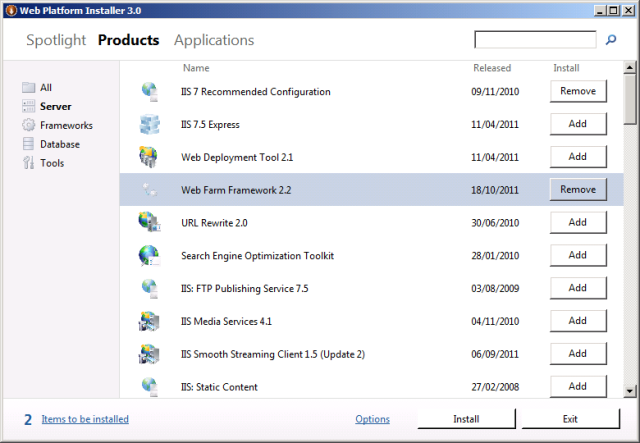
Clique em Instalar. Observe que o Web Platform Installer adicionou a Web Deployment Tool, juntamente com várias outras dependências, à lista de instalação.
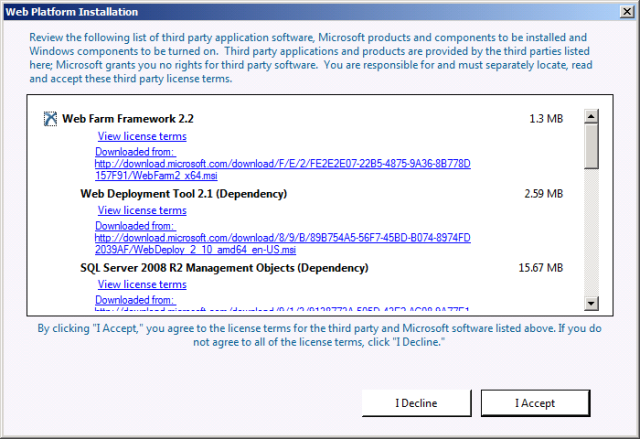
Revise os termos da licença e, se você concordar com os termos, clique em Aceito.
Quando a instalação estiver concluída, clique em Concluir e feche a janela Web Platform Installer 3.0 .
Configurar os servidores primário e secundário
Antes de criar um farm de servidores WFF, você deve concluir algumas tarefas de preparação nos servidores Web que comporão o farm:
- Adicione exceções de firewall para permitir que os recursos Rede Principal, Administração Remota e Compartilhamento de Arquivos e Impressoras se comuniquem com o servidor controlador WFF.
- Crie uma conta de domínio (por exemplo, FABRIKAM\stagingfarm) no Active Directory e adicione-a ao grupo de administradores locais em cada servidor. Você usará essa conta como a conta de administrador do farm de servidores ao criar o farm de servidores.
Para obter mais informações sobre como configurar essas exceções de firewall no Firewall do Windows, consulte Requisitos de sistema e plataforma para o Web Farm Framework 2.0 para IIS 7. Para outros sistemas de firewall, consulte a documentação do produto.
Você pode usar o próximo procedimento para adicionar uma conta de domínio ao grupo de administradores locais no Windows Server 2008 R2. Você deve executar esse procedimento em todos os servidores que deseja adicionar ao farm de servidores, em outras palavras, adicionar a mesma conta de domínio ao grupo de administradores locais no servidor primário e em cada servidor secundário.
Para adicionar uma conta de domínio ao grupo de administradores locais
No menu Iniciar, aponte para Ferramentas Administrativas e clique em Gerenciador do Servidor.
Na janela Gerenciador do Servidor, no painel de exibição em árvore, expanda Configuração, expanda Usuários e Grupos Locais e clique em Grupos.
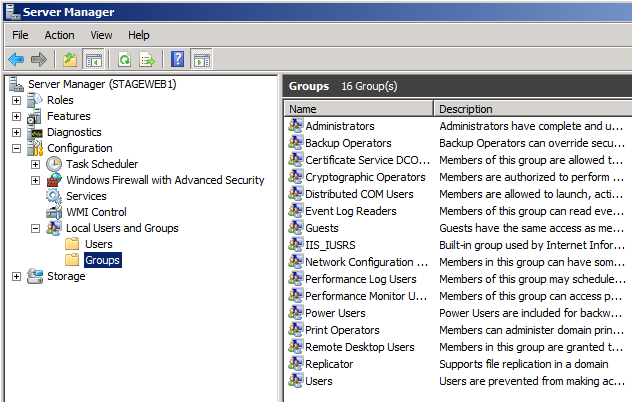
No painel Grupos, clique duas vezes em Administradores.
Na caixa de diálogo Propriedades dos administradores , clique em Adicionar.
Na caixa de diálogo Selecionar Usuários, Computadores, Contas de Serviço ou Grupos , digite (ou procure) até sua conta de domínio (por exemplo, FABRIKAM\stagingfarm) e clique em OK.
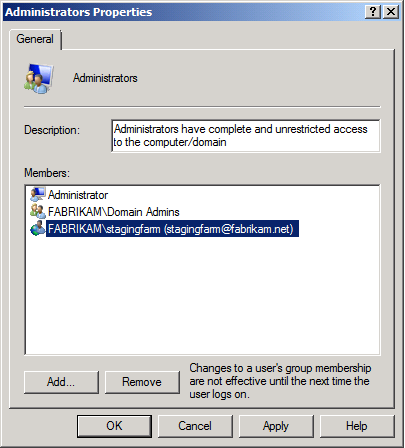
Na caixa de diálogo Propriedades dos administradores, clique em OK.
Seus servidores agora estão prontos para serem adicionados a um farm de servidores. No caso do servidor primário, você pode configurar o servidor para atender aos requisitos do aplicativo antes ou depois de criar o farm de servidores — em ambos os casos, o WFF sincronizará os servidores implantando os mesmos produtos, componentes ou configuração nos servidores secundários. Para simplificar, este tutorial pressupõe que você configurará o servidor primário quando terminar de criar o farm de servidores.
Criar o farm de servidores WFF
Neste ponto, todos os seus servidores estão prontos para serem adicionados a um farm de servidores WFF:
- Você instalou o WFF no servidor do controlador.
- Você configurou exceções de firewall em seus servidores Web primários e secundários.
- Você adicionou uma conta de domínio ao grupo de administradores locais em seus servidores Web primários e secundários.
A próxima etapa é criar o farm de servidores no WFF. Você pode fazer isso no Gerenciador do IIS no servidor do controlador WFF.
Para criar um farm de servidores WFF
No servidor controlador WFF, no menu Iniciar , aponte para Ferramentas Administrativas e clique em Gerenciador de Serviços de Informações da Internet (IIS).
No painel Conexões, expanda o nó do servidor local, clique com o botão direito do mouse em Farms de Servidores e clique em Criar Farm de Servidores.
Na caixa de diálogo Criar Farm de Servidores , digite um nome significativo para o farm de servidores (por exemplo, Farm de Preparo) e selecione Provisionar farm de servidores.
Digite o nome de usuário e a senha da conta de domínio que você adicionou ao grupo de administradores locais em cada servidor.
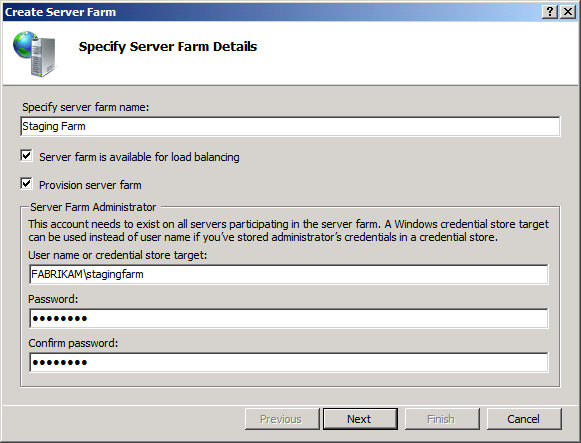
Clique em Avançar.
Na página Adicionar Servidores , digite o FQDN (nome de domínio totalmente qualificado) do servidor primário, selecione Servidor Primário e clique em Adicionar.
Neste ponto, o WFF tentará entrar em contato com o servidor primário usando as credenciais fornecidas. Se a conexão for bem-sucedida, o servidor primário será adicionado à tabela na página Adicionar Servidores .
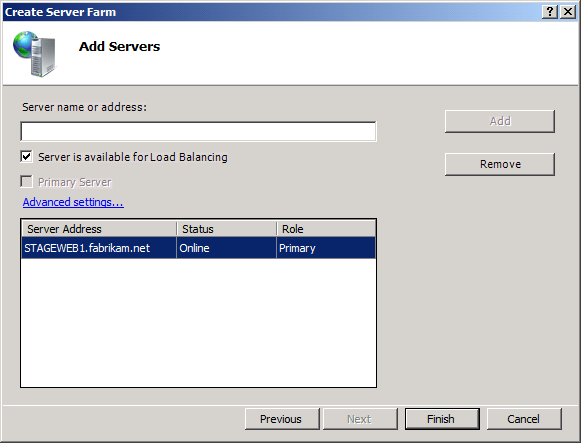
Observação
Você deve ter notado que o Servidor está disponível para Balanceamento de Carga está selecionado por padrão. O WFF usa o módulo ARR do IIS para implementar o balanceamento de carga e, assim, distribuir solicitações entre os servidores Web em seu farm de servidores. Na maioria dos cenários, você só desmarcaria a opção O servidor está disponível para balanceamento de carga se quisesse usar uma solução de balanceamento de carga de terceiros.
Na página Adicionar Servidores , digite o FQDN do primeiro servidor secundário e clique em Adicionar.
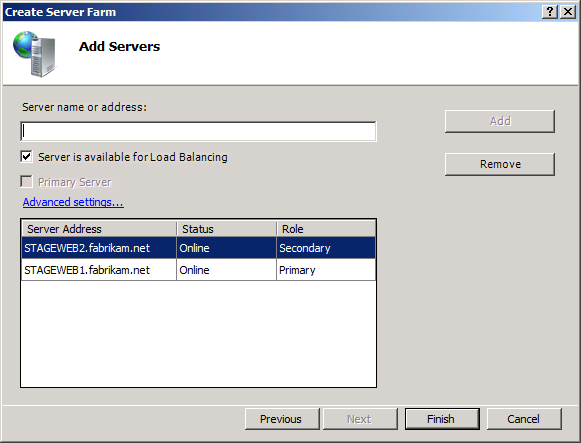
Repita a etapa 7 para todos os servidores secundários adicionais em seu farm e clique em Concluir.
Seu farm de servidores WFF agora está em execução. Todos os produtos ou componentes da plataforma Web instalados no servidor primário e todos os aplicativos Web ou conteúdo implantados no servidor primário serão provisionados automaticamente em todos os servidores secundários.
O WFF é um tópico amplo e complexo, e você pode saber mais sobre ele no site do Microsoft Web Farm Framework 2.0 para IIS 7 . Por enquanto, no entanto, existem duas áreas de recursos que você precisa conhecer:
- O provisionamento de aplicativos é o processo que replica o conteúdo do servidor primário, como aplicativos Web e definições de configuração, em todos os servidores secundários no farm de servidores. Por exemplo, se você implantar a solução de exemplo do Contact Manager em seu servidor de preparo primário, o processo de provisionamento de aplicativos do WFF implantará essa solução em todos os seus servidores de preparo secundários. Por padrão, o processo de provisionamento do aplicativo é executado a cada 30 segundos.
- O provisionamento de plataforma é o processo que sincroniza produtos e componentes da plataforma Web do servidor primário para todos os servidores secundários no farm de servidores. Por exemplo, se você instalar ASP.NET MVC 3 em seu servidor de preparo primário, o processo de provisionamento de plataforma usará o Web Platform Installer para instalar ASP.NET MVC 3 em todos os seus servidores de preparo secundários. Por padrão, o processo de provisionamento da plataforma é executado a cada cinco minutos.
Você pode gerenciar as configurações básicas de provisionamento de aplicativos e plataformas do Gerenciador do IIS no servidor controlador WFF.
Explore as configurações de provisionamento de aplicativos e plataformas
No Gerenciador do IIS, no painel Conexões , selecione seu farm de servidores.
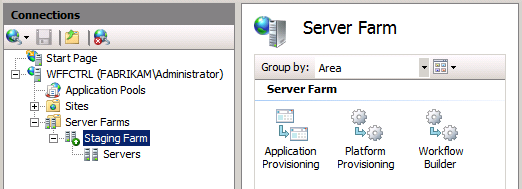
No painel Farm de Servidores, clique duas vezes em Provisionamento de Aplicativos.
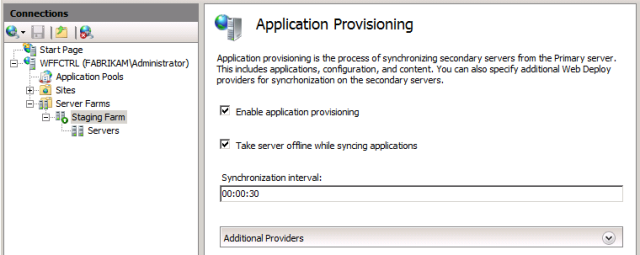
Como você pode ver, o farm de servidores está configurado atualmente para sincronizar o conteúdo da Web e as definições de configuração entre o servidor primário e os servidores secundários a cada 30 segundos.
Clique em Voltar e clique duas vezes em Provisionamento de Plataforma.
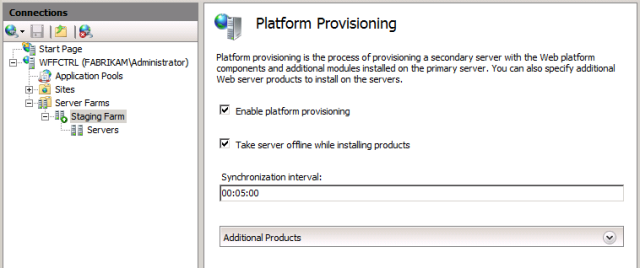
Como você pode ver, o farm de servidores está configurado atualmente para sincronizar produtos e componentes da plataforma Web entre o servidor primário e os servidores secundários a cada cinco minutos.
Clique em Voltar.
Para forçar o farm de servidores a sincronizar os produtos da plataforma Web imediatamente, no painel Ações , clique em Provisionar Plataforma.
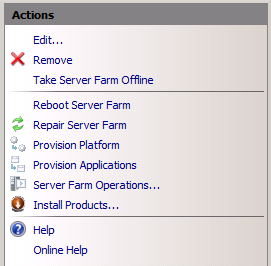
Observação
O provisionamento da plataforma pode levar algum tempo. O processo do instalador é executado em segundo plano nos servidores secundários do farm de servidores.
Depois de permitir tempo suficiente para que o processo de provisionamento seja concluído, você poderá verificar se os produtos e componentes adicionados ao servidor primário foram replicados nos servidores secundários. Por exemplo, você pode fazer logon em um servidor secundário e usar a janela Gerenciador do Servidor para verificar se a função de servidor Web foi instalada.

Você também pode verificar a lista de programas instalados para verificar se vários componentes da plataforma web foram adicionados.
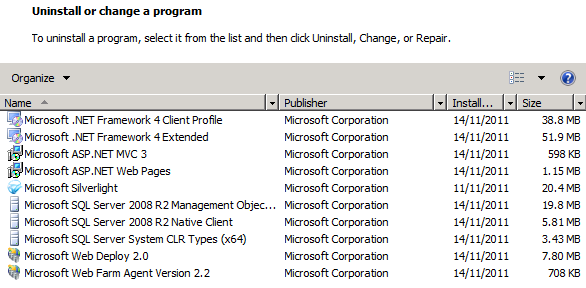
Configurar balanceamento de carga
Ao criar um web farm, você precisa configurar alguma forma de balanceamento de carga para distribuir solicitações HTTP entre seus servidores Web. Pode ser o balanceamento de carga de rede do Windows Server 2008, o ARR do IIS ou uma solução de balanceamento de carga baseada em software ou hardware de terceiros.
O WFF foi projetado para se integrar estreitamente ao ARR do IIS. Para aproveitar essa integração, você precisa instalar o módulo ARR no servidor controlador WFF. Em seguida, você direciona todo o tráfego da Web para o servidor controlador, normalmente configurando registros DNS (Sistema de Nomes de Domínio). O servidor controlador distribuirá as solicitações de entrada entre os servidores do farm, com base na disponibilidade do servidor e em vários outros critérios.
Observação
Você não precisa usar ARR com WFF; você pode configurar o WFF para trabalhar com soluções de balanceamento de carga de terceiros. Para obter mais informações, consulte Visão geral do Web Farm Framework 2.0 para IIS 7.
O balanceamento de carga usando ARR é um tópico complexo, a maioria dos quais está além do escopo deste tutorial. No entanto, você pode usar o próximo procedimento para instalar o módulo ARR e começar a usar o balanceamento de carga.
Para configurar o balanceamento de carga no servidor do controlador WFF
No servidor do controlador WFF, inicie o Web Platform Installer.
Na parte superior da janela Web Platform Installer 3.0 , clique em Produtos.
No lado esquerdo da janela, no painel de navegação, clique em Servidor.
Na linha Roteamento de Solicitação de Aplicativo 2.5 , clique em Adicionar.
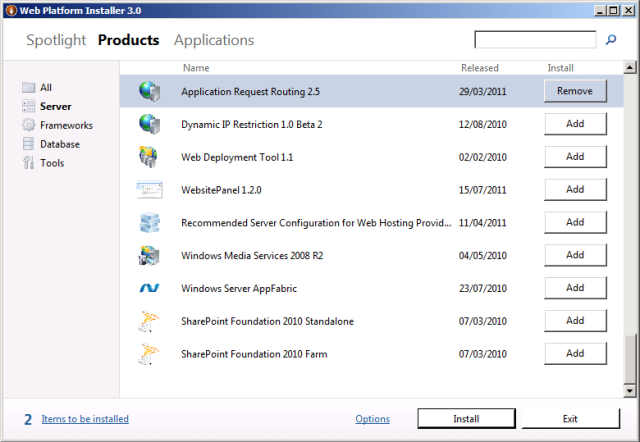
Clique em Instalar e siga as instruções na janela Instalação da Plataforma Web.
Quando a instalação estiver concluída, inicie o Gerenciador do IIS e, no painel Conexões , clique no nó do farm de servidores. Observe que vários novos ícones foram adicionados ao painel Farm de Servidores .
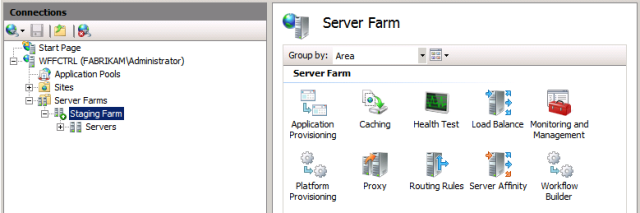
No painel Farm de Servidores, clique duas vezes em Balanceamento de Carga.
No painel Balanceamento de Carga , selecione um algoritmo de balanceamento de carga (por exemplo, Solicitação menos atual).
Observação
Para obter mais informações sobre algoritmos de balanceamento de carga e outras definições de configuração, consulte Módulo de Roteamento de Solicitação de Aplicativo.
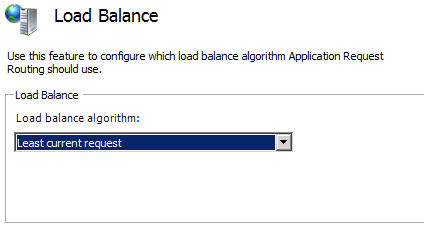
No painel Ações, clique em Aplicar.
Agora você configurou o balanceamento de carga básico para os servidores em seu farm de servidores. Se você direcionar todo o tráfego do web farm para o servidor do controlador, as solicitações serão distribuídas entre os servidores do farm de acordo com a disponibilidade e o algoritmo de balanceamento de carga selecionado.
Para obter mais informações sobre como configurar o balanceamento de carga com ARR, consulte Módulo de roteamento de solicitação de aplicativo.
Monitorar o farm de servidores
Você pode monitorar a integridade do farm de servidores a qualquer momento por meio do Gerenciador do IIS no servidor controlador. No painel Conexões, expanda seu farm de servidores e clique em Servidores. O painel central mostrará um resumo de cada servidor no farm, juntamente com um log de rastreamento da atividade recente.
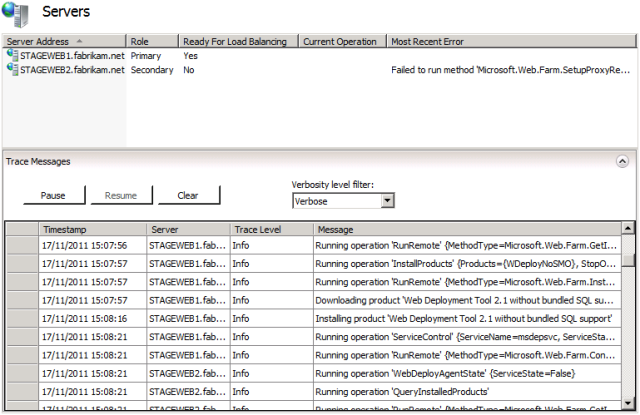
Conclusão
Seu farm de servidores WFF agora deve estar em execução. Você pode configurar o servidor primário para oferecer suporte à abordagem de implantação de sua preferência — consulte a seção Leitura Adicional para obter detalhes — e sua configuração será replicada em cada servidor secundário no farm de servidores.
Leitura Adicional
Para obter mais diretrizes sobre todos os aspectos da configuração e do uso do WFF, consulte o site do Microsoft Web Farm Framework 2.0 para IIS 7 .